前回のPremiere Proの記事ではPremiere Proで動画を再生する方法を解説しました。
キーボードで再生する時は注意点があるので注意が必要です。
選択ツールを使ってみよう
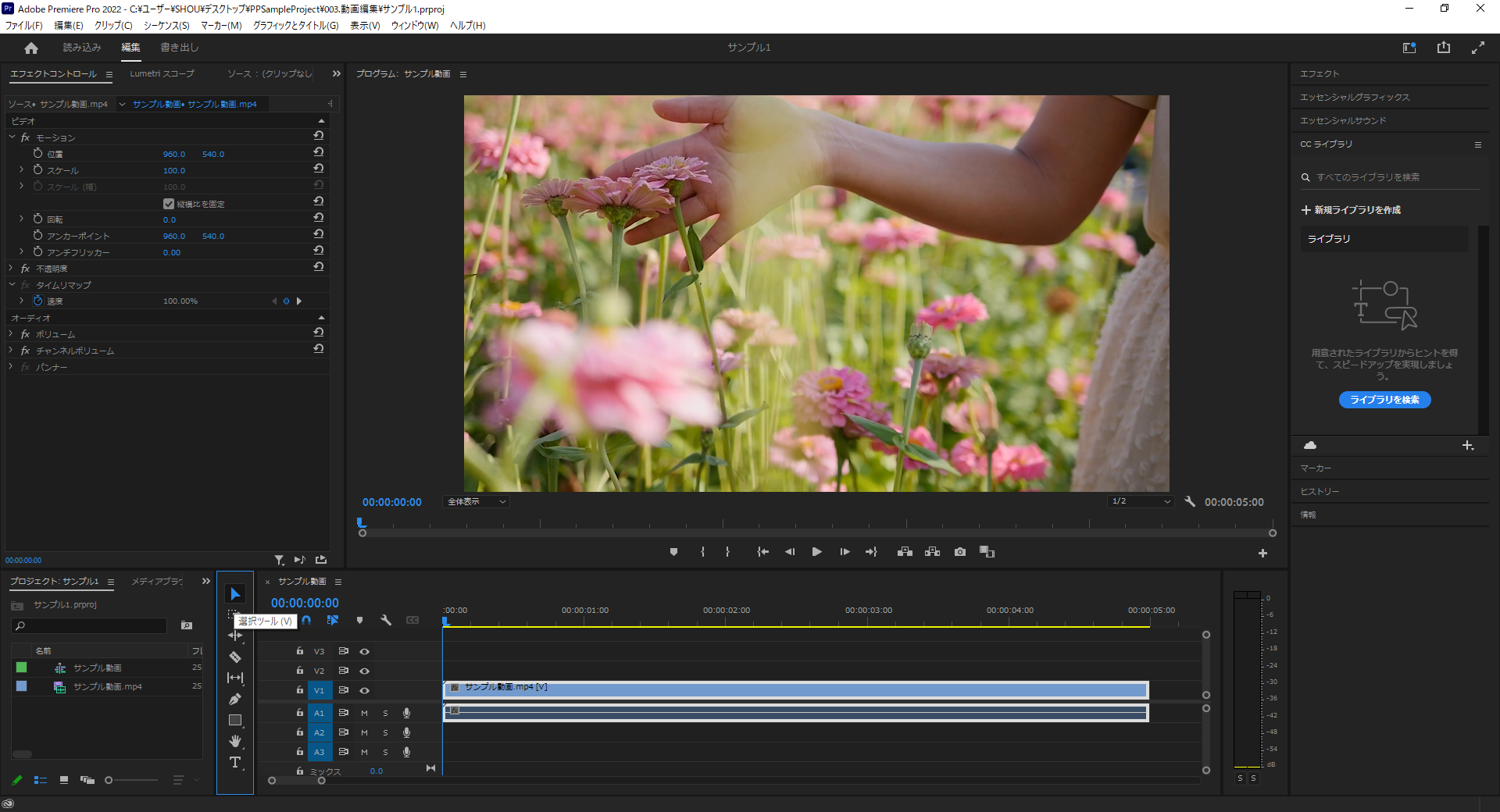
Adobe製品を使っているとほぼ確実に名前が出てくる選択ツール。
Premiere Proも例外ではありません。
選択ツールはタイムライン上にあるアイテムを移動させるためのツールです。
選択ツールはどういう時に使うのか
選択ツールは挿入したアイテムを選択したり移動する時に使います。
例えばアイテムの開始位置が00:00:00秒にあるアイテムを00:00:30の位置に移動させたいといった時に使います。
1.選択ツールでアイテムを選択・移動
1-1.ツールボックスから選択ツールが選ばれていることを確認します。

1-2.選択ツールが選択されている状態でタイムライン上のアイテムをクリックすると、選択されたアイテムがアクティブ状態となります。
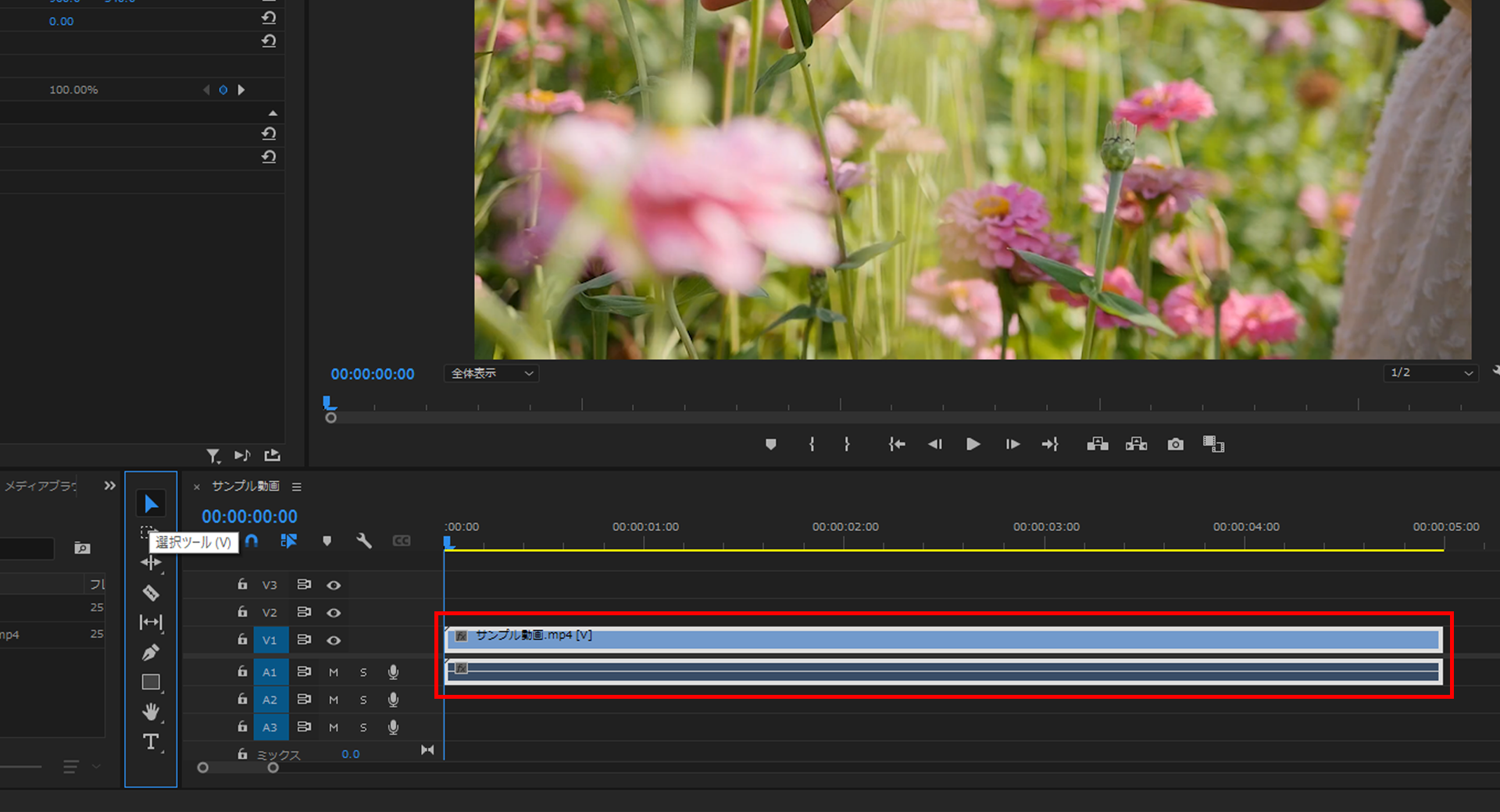
1-3.アイテムをクリックした状態でアイテムを左右に動かすと動画を動かすことができます。
※動画の場合タイムライン上の1つのアイテムを移動するともう一つのアイテムもくっついてきますがそれは別の機会に解説します。
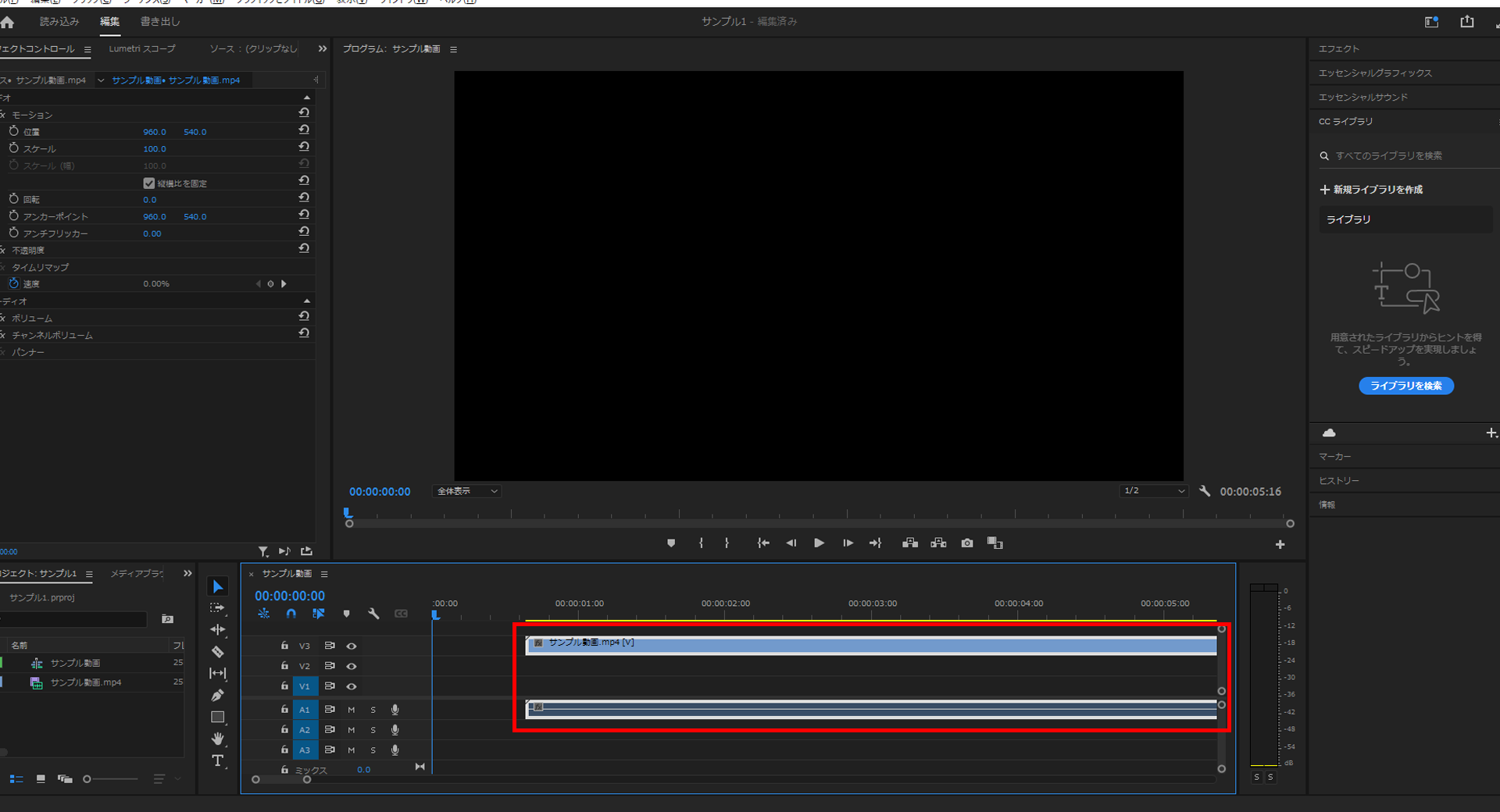
今回はここまで。
次回はトラックの前方選択ツールについて解説していきます。
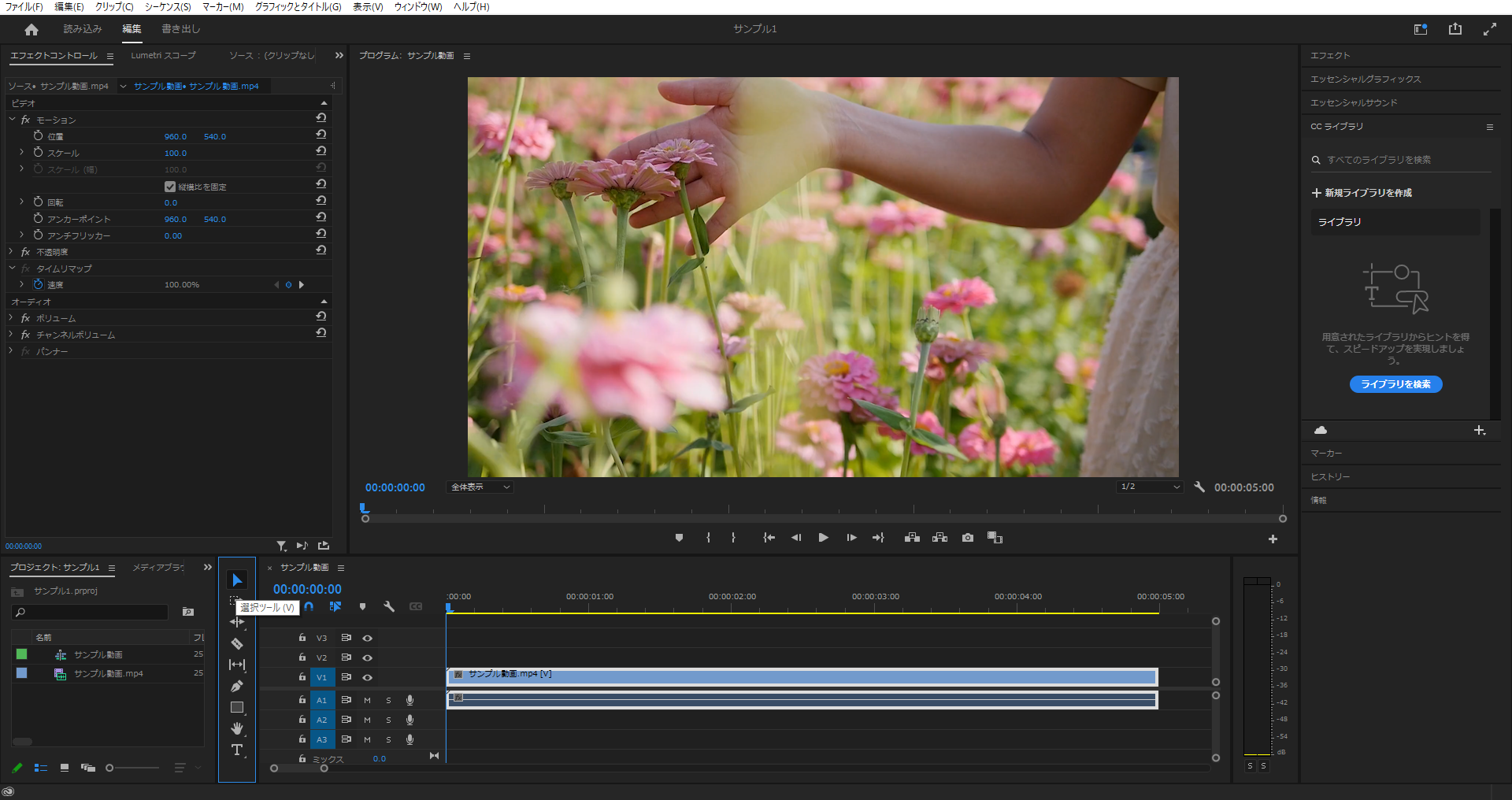
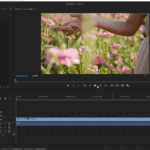
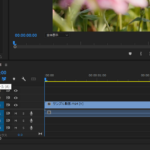
コメント